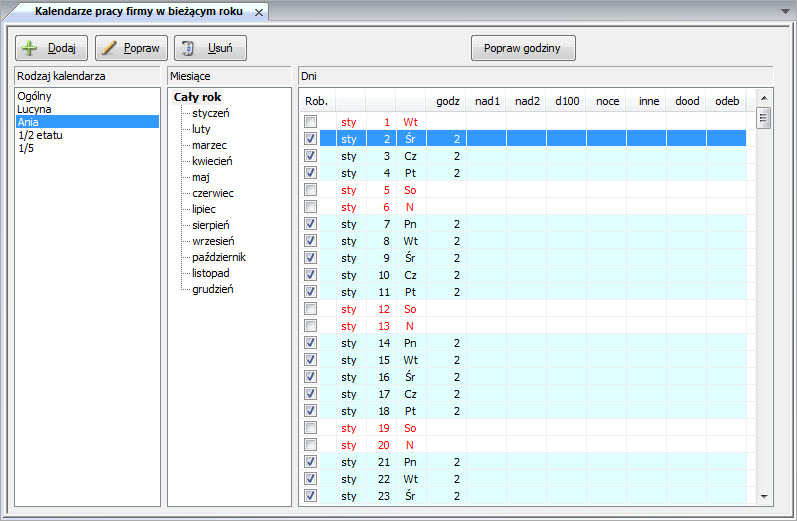
Wybierz z menu Kadry (dla programu FK i MK), Ustawienia (dla programu K i P)-> Kalendarz pracy firmy
Dla poprawnego ustalenia wysokości należnego wynagrodzenia, w
szczególności wynagrodzenia zasadniczego (niezależnie, czy to dla
stawki godzinowej, czy dla miesięcznej), niezbędne jest określenie
wymiaru czasu pracy.
Kalendarz normatywny, określający wymiar czasu pracy dla danego
miesiąca definiuje się w Kadry (dla programu FK i MK), Ustawienia
(dla programu K i P)-> Kalendarz pracy firmy.
Domyślnie dodany jest Kalendarz Ogólny, który należy odpowiednio
zmodyfikować przed rozpoczęciem
naliczania wypłat gdyby była taka potrzeba. Kalendarz ten ma
standardowe ustawienia godzin dla 8-godzinnego czasu pracy, gdzie
soboty i niedziele są dniami wolnymi.
Jeśli w firmie, praca odbywa się według wcześniej ustalonego
harmonogramu (innego niż kalendarz ogólny),
są to np. różne systemy czasy pracy, należy je dodatkowo
zdefiniować w Kalendarzach przez dodanie nowych.
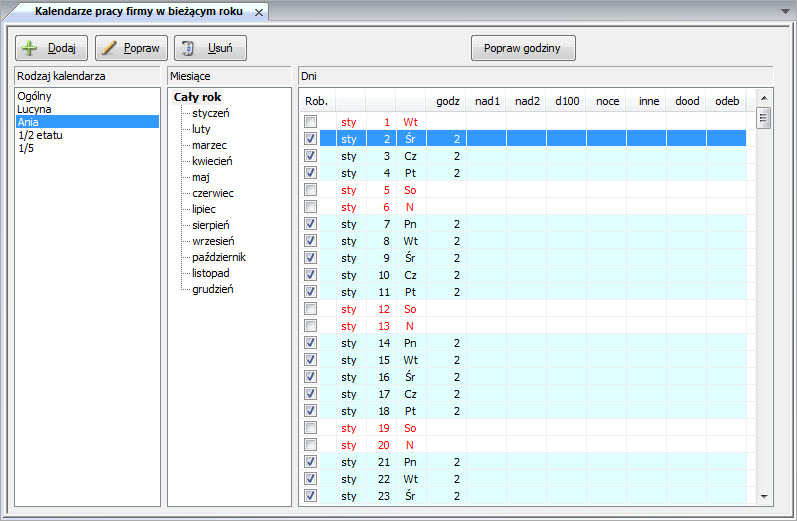
Program pozwala na stworzenie dowolnego kalendarza pracy firmy.
Taki kalendarz jest przypisywany do pracownika w menu Kadry ->
Pracownicy
-Zakładka Wynagrodzenia.
Rodzaj kalendarza możemy dodać, usunąć lub poprawić.
Uwaga: Program przy dodawaniu pracownika, przypisuje mu Kalendarz ogólny.
Dodaj - służy do dodania nowego
kalnedarza pracy firmy.
Aby dodać wciśnij przycisk Dodaj, następnie wpisz opis i potwierdź
przyciskiem Zapisz.
Po dodaniu kalendarza możemy dowolnie go konfigurować wciskając
przycisk Popraw godziny. Patrz opis
poniżej "Zakładanie nowego kalendarza. Zmiana godzin pracy we
wszystkich dniach pracy"
Popraw - służy do zmiany nazwy dodanego
kalendarza pracy firmy.
Aby zmienić nazwę kalendarza musisz wybrać go z listy podświetlając
nazwę i następnie kliknąć Popraw. Swoją
zmianę zatwierdź klikając Zapisz.
Popraw godziny - Służy do zmiany godzin w danym dniu w wybranym kalendarzu pracy firmy. Po kliknięciu pojaiwa się okno 'Wpis w kalendarzu pracy firmy'.
Wybierz z listy 'Rodzaj kalendarza'. Odszukaj dzień do zmiany.
Określ czy dany dzień jest roboczym i podaj ilość odpowiednich
godzin pracy w danym dniu.
Jeżeli dokonamy już wpisu swój wybór należy potwierdzić klikająć
Zapisz. Po kliknięciu
Anuluj opuścimy okno
edycji godzin bez zapisywania wprowadzonych zmian.
Zakładanie nowego kalendarza - część etatu.
Zmiana godzin pracy we wszystkich dniach pracy.
Po dodaniu kalendarza o nazwie np. 1/2 elatu (pół etatu,
50/100etatu itp.) należy ustalić dla niego ilość dzienną godzin
pracy.
W przykładzie to 4 godziny dziennie.
- W kolumnie "Rodzaj kalendarza" należy ustawić się na
kalendarzu 1/2 etatu
- W kolumnie "Miesiące" wybrać Cały rok
- W kolumnie "Dni" ustawić się (podświetlić) na pierwszym dniu
roboczym w roku. W przykładzie to 2 stczeń
- Teraz naciśnij przycisk Popraw
godziny
Pojawia się okno 'Wpis w kalendarzu
pracy firmy'.
- W polu "Ilość godzin według normy dziennej" podaj ilość godzin
pracy
- W dolnej części okna rozwiń menu i wybierz z listy sposób zmiany.
W naszym przykładzie "We wszystkich dniach roboczych"
Ilość godzin pracy dla całego roku zostanie zmieniona na 4
godziny.
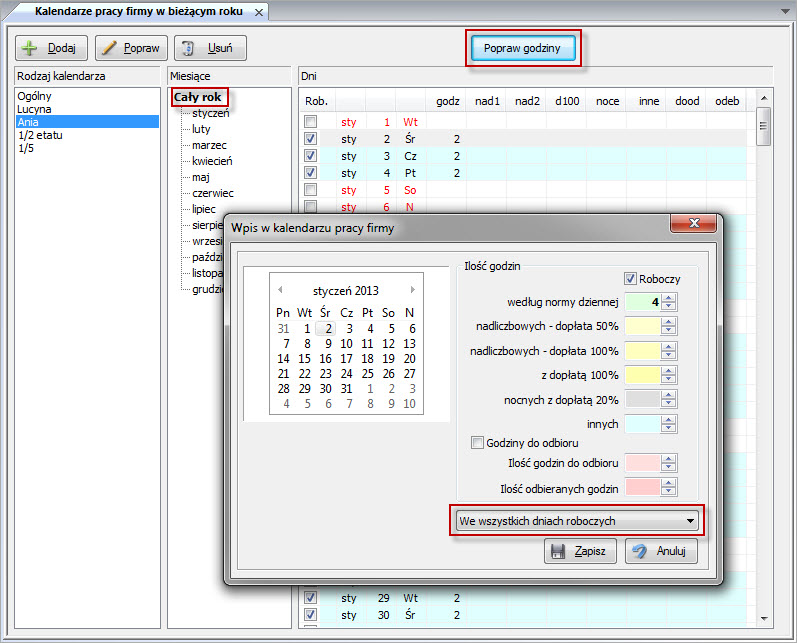
Swój wybór należy potwierdzić klikająć Zapisz. Po kliknięciu Anuluj opuścimy okno edycji godzin bez zapisywania wprowadzonych zmian.
Usuń - klikając przycisk zostanie
usunięty wybrany kalendarz pracy firmy.
UWAGA! Operacja usuwania jest
nieodwracalna. Należy ponownie dodać kalendarz.
| Patrz również: Kadry, Pracownicy |
| Converted from CHM to HTML with chm2web Pro 2.85 (unicode) |